 Titelseite > Software-Tutorial > Es gibt kein Procreate für Android, aber Sie können stattdessen diese 6 Apps verwenden
Titelseite > Software-Tutorial > Es gibt kein Procreate für Android, aber Sie können stattdessen diese 6 Apps verwenden
Es gibt kein Procreate für Android, aber Sie können stattdessen diese 6 Apps verwenden
Für viele iPhone- oder iPad-Benutzer ist Procreate der Goldstandard für die Erstellung digitaler Kunst. Leider ist diese tolle Zeichen-App nicht auf Android-Geräten verfügbar. Sie können jedoch diese Procreate-Alternativen für ein ähnliches Erlebnis ausprobieren.
1 Clip Studio Paint (kostenlos)
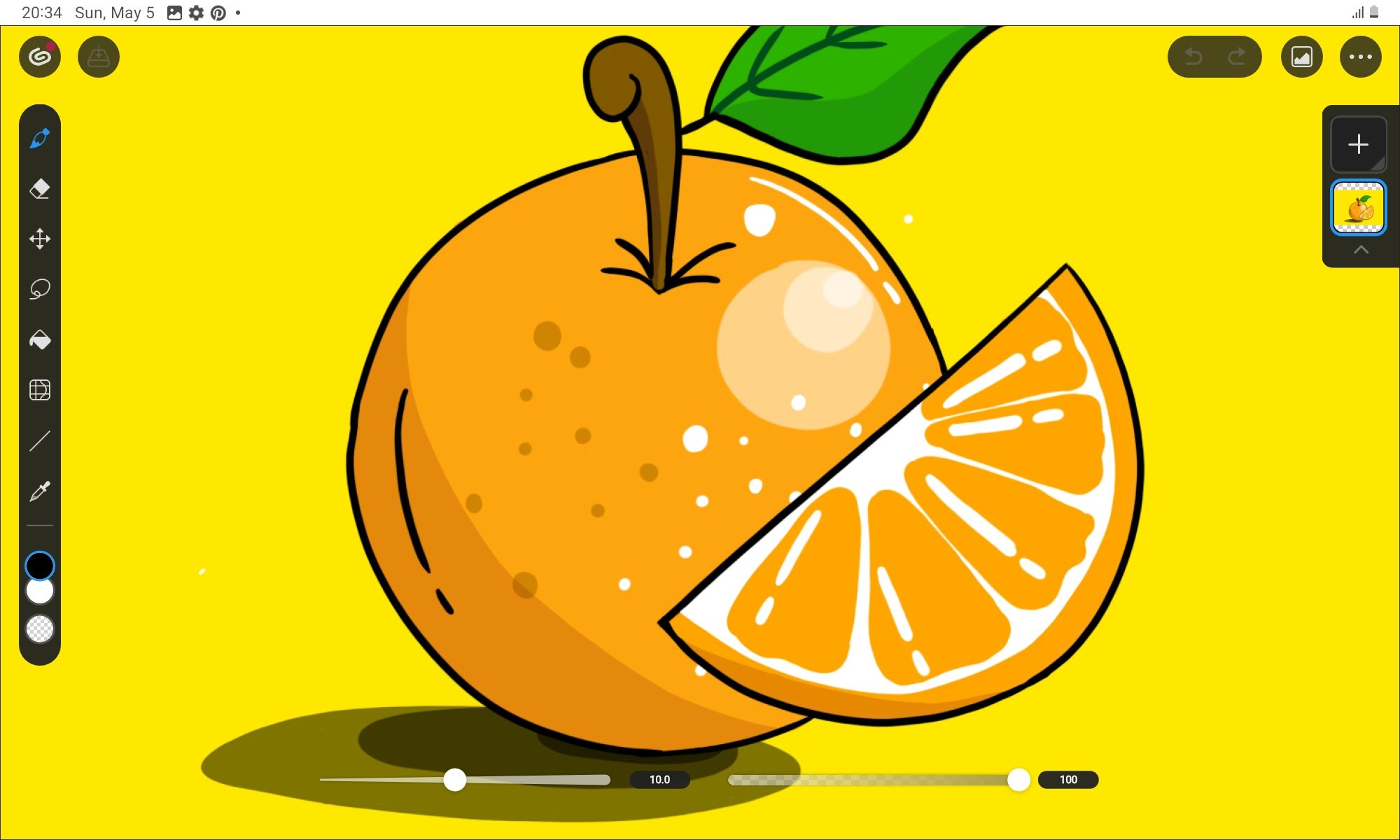
So wie Procreate iPads in Grafiktabletts verwandelt, macht Clip Studio das für Android-Tablets (auch auf Android-Telefonen verfügbar) . Es verfügt über über 40.000 Pinsel, darunter Bleistifte, Kugelschreiber, Buntstifte, Marker, Airbrush, Wasserfarben und Ölfarben. Das bedeutet, dass Clip Studio wie Procreate eine Vielzahl von Kunststilen abdeckt.
Anfänger können direkt loslegen, indem sie die Benutzeroberfläche in den einfachen Modus schalten. Dadurch erhalten sie schnellen Zugriff auf Pinsel, Farbpaletten, Ebenen und andere Zeichenwerkzeuge (z. B. Verschieben, Transformieren, Auswählen und Füllen). Es gibt sogar ein benutzerfreundliches Verformungswerkzeug namens Liquify, das ein Bild durch Schieben, Erweitern, Kneifen und Drehen in die gewünschte Form verändert.
Um es ernst zu nehmen, können Sie die Benutzeroberfläche in den Studiomodus schalten. Dadurch werden weitere Werkzeuge freigeschaltet, darunter Farbverläufe, Vektorlinien, Lineale und Perspektivhilfslinien. Darüber hinaus können Sie in diesem Modus ganz einfach Comic-Panels und Sprechblasen hinzufügen, was ideal für Leute ist, die unterwegs Comics und Mangas erstellen möchten.
Clip Studio Paint kann 3D-Modelle importieren, wenn Sie Probleme mit den Posen der Charaktere haben. Es stehen mehrere davon zur Auswahl, und Sie können sie als Referenz verwenden, bevor Sie Details wie Augen, Mund, Nase, Muskeln, Kleidung und Schuhe hinzufügen.
Sie können Ihre Zeichnungen auch animieren. Das Animationstool unterstützt Funktionen wie eine Zeitleiste, Keyframes und Animationskurven. Sie können alles erstellen, von einfachen Frame-basierten Animationen für Videospiele bis hin zu Cartoons für eine Webserie.
2 HiPaint (Kostenlos)
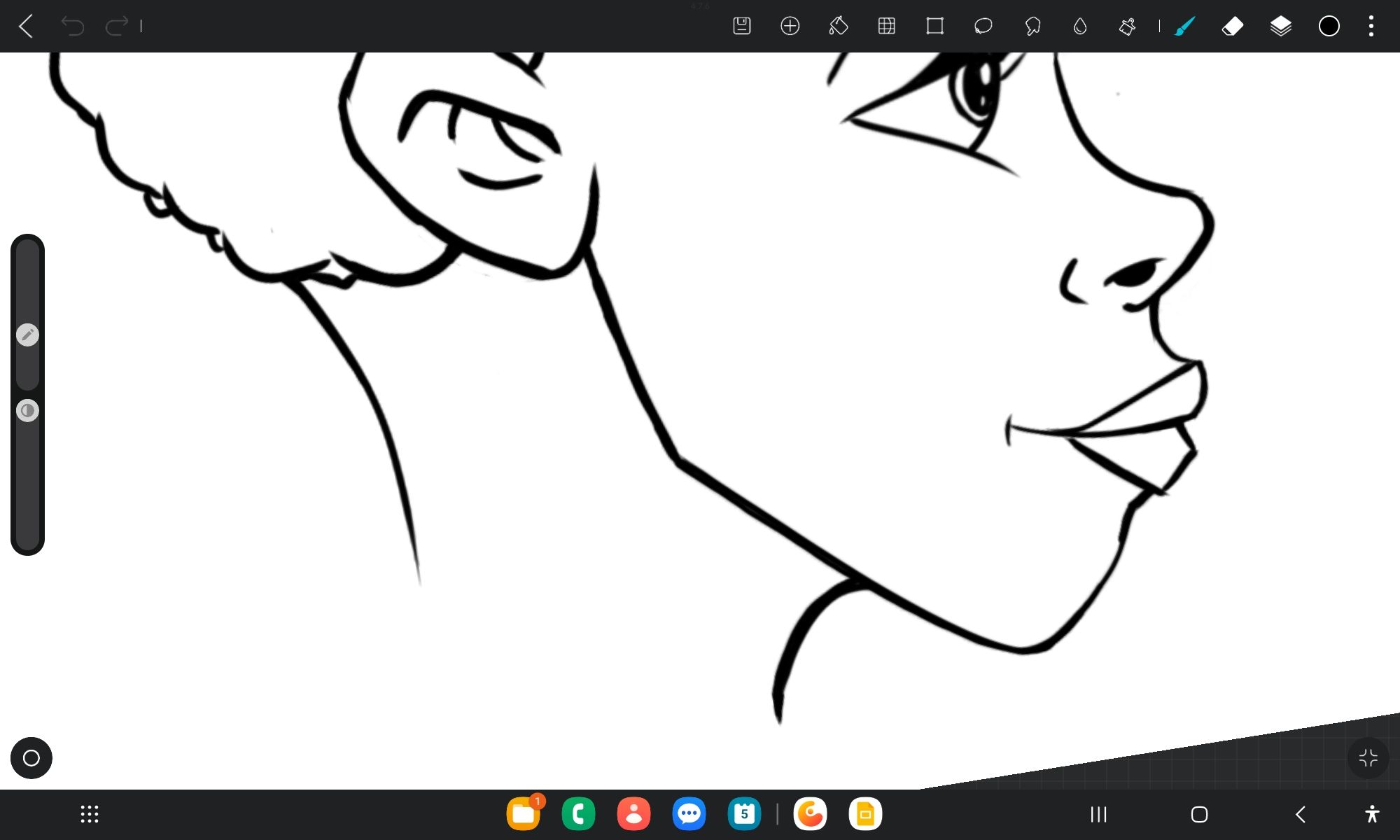
HiPaint verfügt über über 90 Pinsel für die Erstellung beeindruckender digitaler Kunstwerke. Sie können die Pinsel anpassen, indem Sie Einstellungen wie Form, Textur, Druck und Neigung ändern, um sie einzigartiger zu machen. Sie können Ihre benutzerdefinierten Pinsel auch mit der Community teilen oder von anderen erstellte Pinsel importieren, um sie in Ihren Kunstwerken zu verwenden.
Es verfügt über die besten Funktionen, die Sie von einer soliden Zeichen-App erwarten können. Dazu gehören die Ebenenverwaltung für komplexe Grafiken, ein Stabilisator für ruckelfreie und professionelle Linienführung sowie ein Verformungswerkzeug zum Umformen gezeichneter Objekte. Es verfügt außerdem über einen Stiftmodus, der die Finger- und Handflächenabweisung ermöglicht, um versehentliche Striche zu vermeiden.
Sie können Ihre Zeichnung auch in HiPaint animieren. Es handelt sich um eine einfache rahmenbasierte Animation ohne die erweiterten Funktionen von Procreate. Das bedeutet jedoch nicht, dass Sie keine beeindruckenden Animationen erstellen können.
3 MediBang Paint (kostenlos)
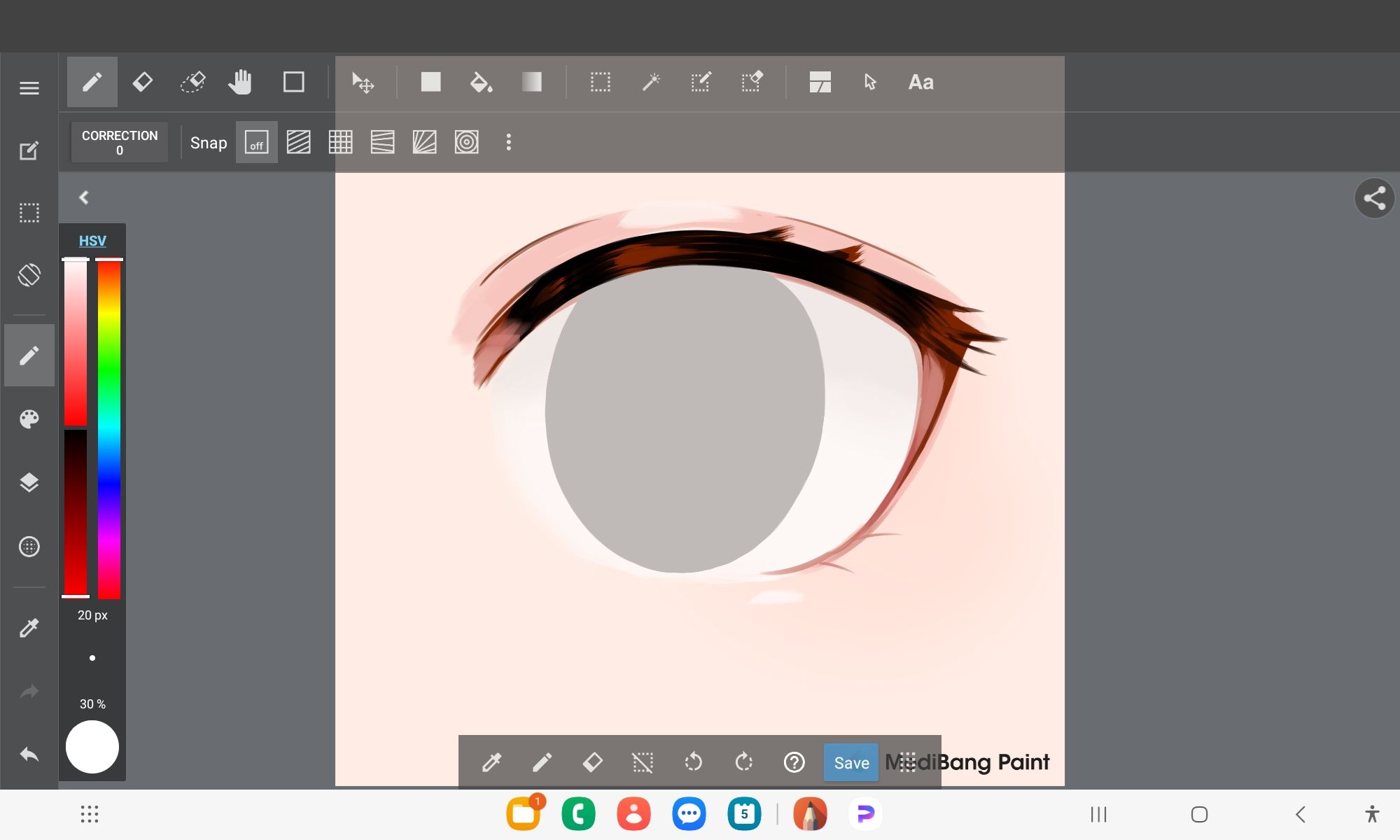
Viele Künstler verwenden MediBang Paint, um Manga zu erstellen. Es verfügt über den weit verbreiteten G-Pen-Pinsel, der für die Erstellung feiner und präziser Strichzeichnungen für Mangas und Comics bekannt ist. Wenn Sie MediBang Paint Premium abonnieren, können Sie auf weitere Pinsel zugreifen, um Ihren Manga zu verbessern, z. B. auf den Pinselsatz „Manga Sparkle Brush“ und „Manga Effects“.
Es gibt auch ein Tool, mit dem Sie Ihrer Leinwand ein Comic-Panel hinzufügen können. Anschließend können Sie es weiter in mehrere Unterbereiche unterteilen und Text hinzufügen, um Ihre Geschichte zu erzählen. Das soll nicht heißen, dass MediBang nur zum Erstellen von Mangas geeignet ist – Sie können damit alles zeichnen.
Die App verfügt sogar über einen praktischen Tutorial-Bereich, in dem Sie unter anderem lernen, mit Linien und Farben zu arbeiten oder Augen, Haare und Kleidung zu zeichnen. Sie können die Tutorial-Dateien auch in die Leinwand importieren und diese als Vorlage für Ihre Kunst verwenden. Sie können Ihre Dateien auch in die Cloud hochladen und auf mehreren Geräten darauf zugreifen.
4 Sketchbook (Kostenlos)
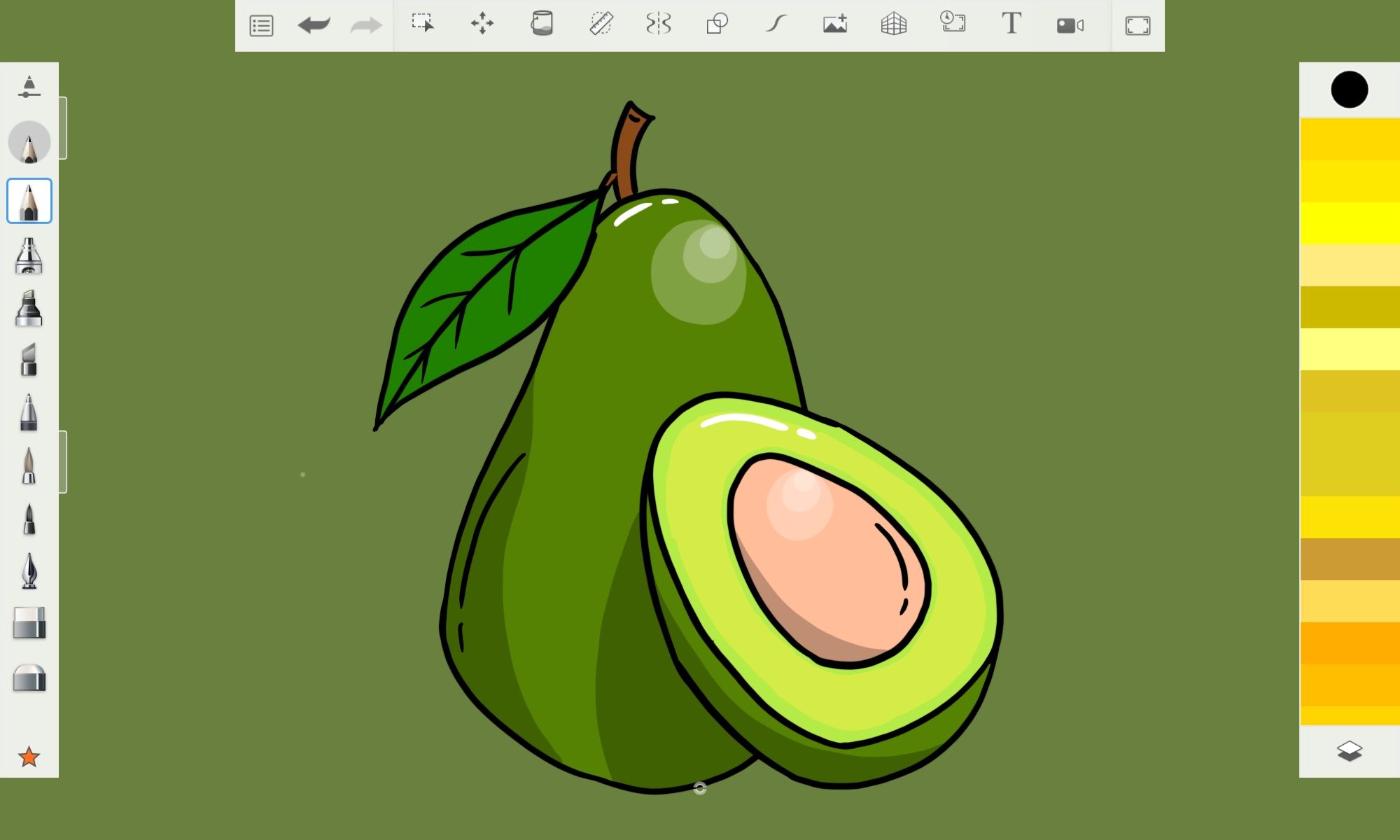
Sketchbook ist, wie der Name schon sagt, eine großartige Zeichen-App für Skizzenkünstler. Sie können jedoch darüber hinausgehen und Ihre Zeichnungen mit dem guten Farbmanagementsystem vollständig einfärben. Es verfügt außerdem über eine beeindruckende Auswahl an anpassbaren Pinseln, die eine Vielzahl von Kunststilen unterstützen.
Sketchbook verfügt über eine einfache und übersichtliche Benutzeroberfläche, die es Ihnen leicht macht, das zu finden, was Sie brauchen. Oben befinden sich mehrere Werkzeuge, darunter die Werkzeuge „Auswählen“, „Transformieren“, „Symmetrie“ und „Perspektive“. Und rechts gibt es ein einfaches, aber effektives Ebenenverwaltungssystem und links Pinsel.
Sketchbook erstellt keine Animationen. Es verfügt jedoch über eine beeindruckende Zeitrafferfunktion, mit der Sie Ihren künstlerischen Prozess aufzeichnen können. Die Hochgeschwindigkeitswiedergabe kann Ihren Fortschritt und Ihr Können zeigen. Es kann auch für andere unterhaltsam oder lehrreich sein, wenn es in sozialen Medien geteilt wird.
5 Tayasui Sketches (kostenlos)
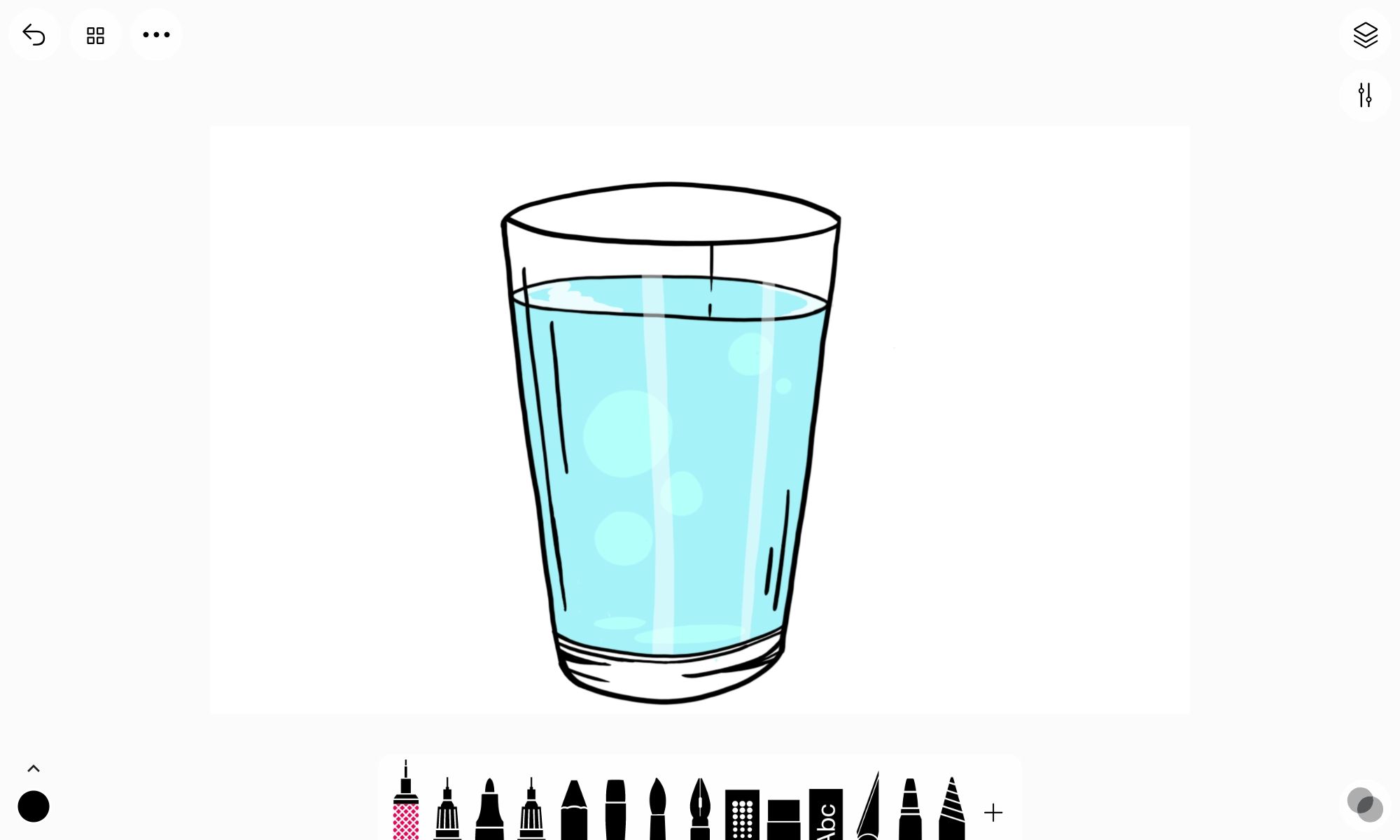
Tayasui Sketches ist eine großartige Zeichen-App für Gelegenheits- und Bastler. Die Benutzeroberfläche ist nicht mit Werkzeugen und Bedienfeldern überladen, sodass sie für Leute geeignet ist, die einsteigen und mit dem Zeichnen beginnen möchten. Sie wählen einfach Ihren Pinsel aus, wählen eine Farbe, legen die Größe fest und beginnen mit dem Zeichnen.
Obwohl Tayasui Sketches auf Einfachheit abzielt, gibt die Pinsel-Engine die Striche erstaunlich realistisch wieder. Dies wird deutlicher, wenn Sie Buntstifte, Marker, Acrylfarben und Wasserfarben verwenden. Es ist eine großartige Zeichen-App für alle, die helle und farbenfrohe digitale Gemälde, Buchillustrationen und Modeskizzen erstellen möchten.
Während Sie zeichnen, können Sie Ihre Zeichnung in verschiedene Ebenen unterteilen, wenn sie komplexer wird. Es gibt auch ein Spiegelwerkzeug, mit dem Sie Objekte mit perfekter Symmetrie zeichnen können. Sie können die Tintenmischfunktion auch verwenden, um verschiedene Effekte zu erzeugen, z. B. trockene oder nasse Tinte.
6 Concepts (Kostenlos)
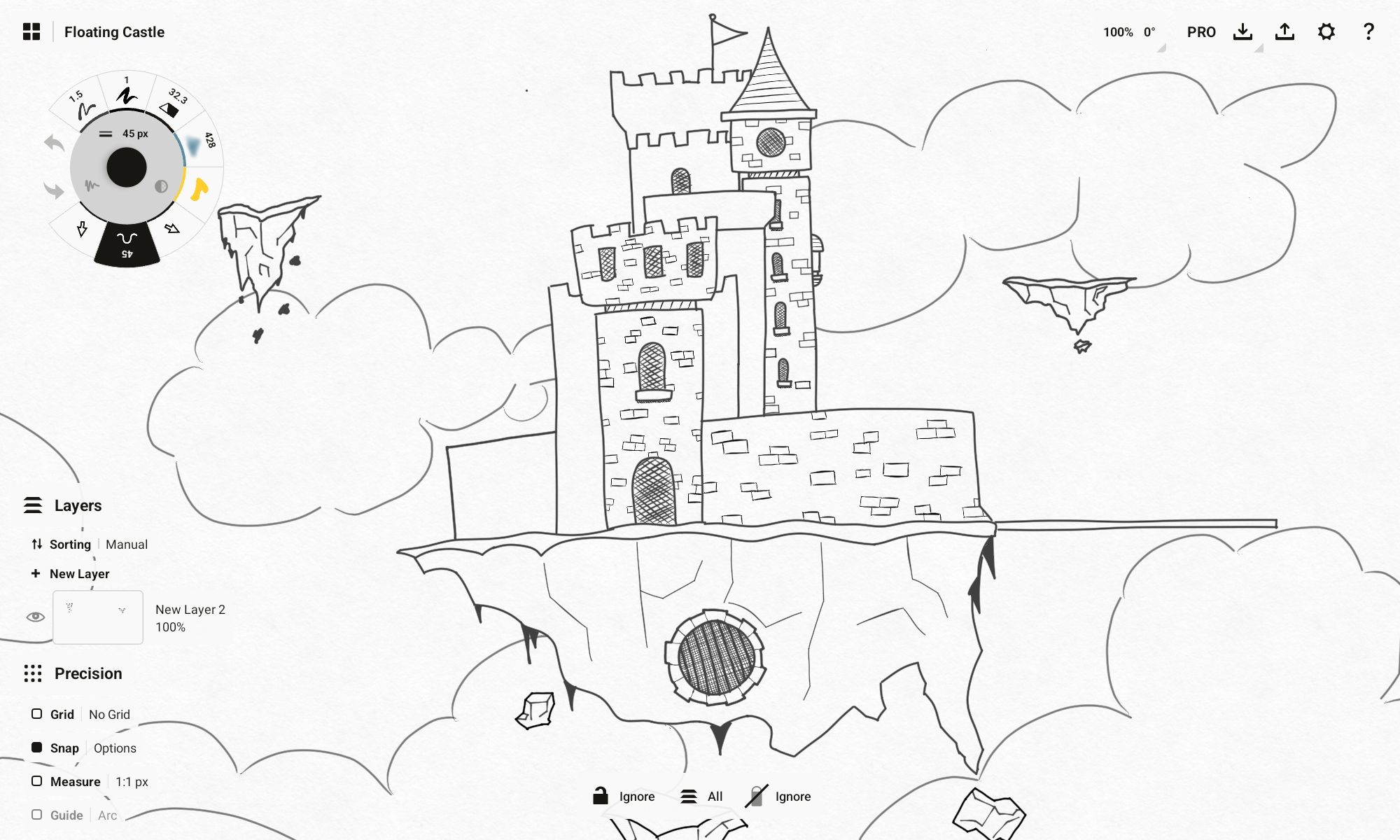
Jedes Programm, über das wir gesprochen haben, ist in erster Linie ein Raster-Zeichenprogramm, während Concepts ausschließlich für Vektorgrafiken gedacht ist. Der größte Unterschied zwischen Raster und Vektor besteht darin, dass ersteres pixelbasiert ist, während letzteres mathematisch gerendert wird. Mit Vektorgrafiken können Sie die Größe der Zeichnung erhöhen, ohne an Qualität einzubüßen. Durch das Hochskalieren von Rasterzeichnungen werden diese unscharf.
Concepts verfügt über eine Vielzahl von Pinseln, mit denen Sie das gewünschte Ergebnis erzielen können, darunter Bleistifte, Kugelschreiber, Airbrush, Sprühfarben und Kreuzschraffuren. Es ist nicht für komplizierte und natürlich aussehende Zeichnungen geeignet, aber es hilft Ihnen hervorragend dabei, klare Linien zu erstellen. Der beste Anwendungsfall für Digitalkünstler ist das Zeichnen von Cartoons wie „Invader Zim“ oder „Fairly Odd Parents“.
Concepts eignet sich auch hervorragend für technische Zeichnungen. Es verfügt über mehrere Präzisionsfunktionen wie Raster, Messwerkzeuge und Führungen, die das einfache Zeichnen von Formen mit der gewünschten Länge, Größe und dem gewünschten Winkel erleichtern. Sie können diese auch verwenden, um Ihre Zeichnungen präzise zu gestalten.
Von allen Apps, die wir erwähnt haben, kommt Clip Studio Paint den vielen Funktionen von Procreate am nächsten. Welche Zeichen-App Sie auswählen, hängt jedoch von Ihren Anforderungen ab. Beispielsweise müssen Sie Clip Studio Paint nicht für einfache Illustrationen verwenden, sondern können stattdessen Tayasui Sketches verwenden.
Während Sie diese Procreate-Alternativen auf einem Smartphone verwenden können, bietet Ihnen ein Android-Tablet mit Stift das beste Erlebnis. Sie erhalten eine größere Leinwand und mehr Komfort und Präzision. Darüber hinaus können Sie damit noch viele andere coole Dinge tun, z. B. Ihr Android-Tablet als zweiten Monitor verwenden.
-
 Wie lösche ich Zeitmaschinen -Backups? Wie lösche und fange ich von vorne an?Time Machine: Der beste Freund Ihres Macs und wie man seine Backups verwaltet Time Machine, die integrierte Sicherungslösung von Apple, bietet auto...Software-Tutorial Gepostet am 2025-03-25
Wie lösche ich Zeitmaschinen -Backups? Wie lösche und fange ich von vorne an?Time Machine: Der beste Freund Ihres Macs und wie man seine Backups verwaltet Time Machine, die integrierte Sicherungslösung von Apple, bietet auto...Software-Tutorial Gepostet am 2025-03-25 -
 Wie man Menschen davon abhält, dein WLAN zu stehlenDas Schutz Ihres Wi-Fi-Netzwerks ist entscheidend für Ihre Online-Sicherheit und Ihre Privatsphäre. Der nicht autorisierte Zugriff kann Ihren Browse...Software-Tutorial Gepostet am 2025-03-25
Wie man Menschen davon abhält, dein WLAN zu stehlenDas Schutz Ihres Wi-Fi-Netzwerks ist entscheidend für Ihre Online-Sicherheit und Ihre Privatsphäre. Der nicht autorisierte Zugriff kann Ihren Browse...Software-Tutorial Gepostet am 2025-03-25 -
 Mit "Finden Sie mein Gerät" für Android, können Sie jetzt Leute verfolgenDie Android Fund meine Geräte-App wurde mit einer neuen, benutzerfreundlichen Schnittstelle aktualisiert. Jetzt mit separaten "Geräten" und...Software-Tutorial Gepostet am 2025-03-25
Mit "Finden Sie mein Gerät" für Android, können Sie jetzt Leute verfolgenDie Android Fund meine Geräte-App wurde mit einer neuen, benutzerfreundlichen Schnittstelle aktualisiert. Jetzt mit separaten "Geräten" und...Software-Tutorial Gepostet am 2025-03-25 -
 Währung vs. Rechnungslegungsnummernformat in Excel: Was ist der Unterschied?detaillierte Erläuterung der Excel -Währung und der Buchhaltungsnummer Format: Wann kann man welches verwenden? Dieser Artikel wird in Excel in die...Software-Tutorial Gepostet am 2025-03-25
Währung vs. Rechnungslegungsnummernformat in Excel: Was ist der Unterschied?detaillierte Erläuterung der Excel -Währung und der Buchhaltungsnummer Format: Wann kann man welches verwenden? Dieser Artikel wird in Excel in die...Software-Tutorial Gepostet am 2025-03-25 -
 4 Tipps zum Anhören von schneller Podcasts, schnellerDas bloße Volumen der heute verfügbaren Podcasts ist überwältigend! Von der Wissenschaft bis zum wahren Verbrechen gibt es für jedes Interesse ei...Software-Tutorial Gepostet am 2025-03-25
4 Tipps zum Anhören von schneller Podcasts, schnellerDas bloße Volumen der heute verfügbaren Podcasts ist überwältigend! Von der Wissenschaft bis zum wahren Verbrechen gibt es für jedes Interesse ei...Software-Tutorial Gepostet am 2025-03-25 -
 Ich würde ein Telefon mit austauschbaren Kameraobjektiven lieben: Warum ist es nicht passiert?So gut wie Telefonkameras geworden sind, könnten sie viel bessere Aufnahmen machen, indem sie abnehmbare Objektive verwenden, genau wie engagierte Ka...Software-Tutorial Gepostet am 2025-03-25
Ich würde ein Telefon mit austauschbaren Kameraobjektiven lieben: Warum ist es nicht passiert?So gut wie Telefonkameras geworden sind, könnten sie viel bessere Aufnahmen machen, indem sie abnehmbare Objektive verwenden, genau wie engagierte Ka...Software-Tutorial Gepostet am 2025-03-25 -
 So streamen Sie Ihre PC -Spiele auf alle Ihre BildschirmeJenseits von Musik und Filmen gewinnt das Streaming von Spielen schnell an Popularität. Hier geht es nicht nur um Cloud-basierte Spiele. Sie könn...Software-Tutorial Gepostet am 2025-03-24
So streamen Sie Ihre PC -Spiele auf alle Ihre BildschirmeJenseits von Musik und Filmen gewinnt das Streaming von Spielen schnell an Popularität. Hier geht es nicht nur um Cloud-basierte Spiele. Sie könn...Software-Tutorial Gepostet am 2025-03-24 -
 So starten Sie einen Remote -PC im abgesicherten Modus mit Networking neuLesen Sie unsere Offenlegungsseite, um herauszufinden, wie Sie MspowerUser helfen können, das redaktionelle Team aufrechtzuerhalten ...Software-Tutorial Gepostet am 2025-03-24
So starten Sie einen Remote -PC im abgesicherten Modus mit Networking neuLesen Sie unsere Offenlegungsseite, um herauszufinden, wie Sie MspowerUser helfen können, das redaktionelle Team aufrechtzuerhalten ...Software-Tutorial Gepostet am 2025-03-24 -
 Samsung Galaxy S25+ gegen Galaxy S24+: Das Upgrade wert?Samsung Galaxy S25 gegen S24: Ist das Upgrade es wert? Das Samsung Galaxy S25 verfügt über einen leistungsstärkeren Prozessor und eine verbesserte ...Software-Tutorial Gepostet am 2025-03-24
Samsung Galaxy S25+ gegen Galaxy S24+: Das Upgrade wert?Samsung Galaxy S25 gegen S24: Ist das Upgrade es wert? Das Samsung Galaxy S25 verfügt über einen leistungsstärkeren Prozessor und eine verbesserte ...Software-Tutorial Gepostet am 2025-03-24 -
 Was ist Apple CarPlay und ist es besser, als nur ein Telefon in Ihrem Auto zu verwenden?Apple CarPlay:驾车更安全、更便捷的iPhone体验 Apple CarPlay 为您提供了一种比在车内使用手机更安全的方式,让您轻松访问应用程序和Siri功能。虽然无线CarPlay更加方便,无需连接手机,但有线CarPlay更为常见且运行良好。您可以通过更改壁纸、添加、删除和重新排列...Software-Tutorial Gepostet am 2025-03-24
Was ist Apple CarPlay und ist es besser, als nur ein Telefon in Ihrem Auto zu verwenden?Apple CarPlay:驾车更安全、更便捷的iPhone体验 Apple CarPlay 为您提供了一种比在车内使用手机更安全的方式,让您轻松访问应用程序和Siri功能。虽然无线CarPlay更加方便,无需连接手机,但有线CarPlay更为常见且运行良好。您可以通过更改壁纸、添加、删除和重新排列...Software-Tutorial Gepostet am 2025-03-24 -
 Top -Tech -Angebote: Pixel 9 Pro XL, Samsung Portable SSD, Videotorklingel und mehrDie technischen Angebote dieser Woche sind zu gut, um es zu verpassen, egal ob Sie nach den Schnäppchen für die Präsidenten oder nach einer Überrasch...Software-Tutorial Gepostet am 2025-03-23
Top -Tech -Angebote: Pixel 9 Pro XL, Samsung Portable SSD, Videotorklingel und mehrDie technischen Angebote dieser Woche sind zu gut, um es zu verpassen, egal ob Sie nach den Schnäppchen für die Präsidenten oder nach einer Überrasch...Software-Tutorial Gepostet am 2025-03-23 -
 Android 16 konnte endlich Ordnung zur Benachrichtigung des Chaos bringenAndroid 16 kann die Funktion "gebündelt" starten, um das Problem der Benachrichtigungsüberlastung zu lösen! Angesichts der zunehmenden Anz...Software-Tutorial Gepostet am 2025-03-23
Android 16 konnte endlich Ordnung zur Benachrichtigung des Chaos bringenAndroid 16 kann die Funktion "gebündelt" starten, um das Problem der Benachrichtigungsüberlastung zu lösen! Angesichts der zunehmenden Anz...Software-Tutorial Gepostet am 2025-03-23 -
 5 Möglichkeiten, Ihre digitalen Fotos in die reale Welt zu bringen将珍藏的数码照片带入现实生活,让回忆更加生动!本文介绍五种方法,让您不再让照片沉睡在电子设备中,而是以更持久、更令人愉悦的方式展示它们。 本文已更新,最初发表于2018年3月1日 手机拍照如此便捷,照片却常常被遗忘?别让照片蒙尘!以下五种方法,让您轻松将心爱的照片变为可触可感的现实存在。 使用专业照...Software-Tutorial Gepostet am 2025-03-23
5 Möglichkeiten, Ihre digitalen Fotos in die reale Welt zu bringen将珍藏的数码照片带入现实生活,让回忆更加生动!本文介绍五种方法,让您不再让照片沉睡在电子设备中,而是以更持久、更令人愉悦的方式展示它们。 本文已更新,最初发表于2018年3月1日 手机拍照如此便捷,照片却常常被遗忘?别让照片蒙尘!以下五种方法,让您轻松将心爱的照片变为可触可感的现实存在。 使用专业照...Software-Tutorial Gepostet am 2025-03-23 -
 Warum funktioniert das Mousepad meines Laptops nicht richtig, wenn er mit dem Ladegerät verbunden ist?Gründe, warum der Mousepad Ihres Laptops nicht funktioniert, wenn er an angeschlossen ist Bevor wir mit der Fehlerbehebung mit diesem Problem begin...Software-Tutorial Gepostet am 2025-03-23
Warum funktioniert das Mousepad meines Laptops nicht richtig, wenn er mit dem Ladegerät verbunden ist?Gründe, warum der Mousepad Ihres Laptops nicht funktioniert, wenn er an angeschlossen ist Bevor wir mit der Fehlerbehebung mit diesem Problem begin...Software-Tutorial Gepostet am 2025-03-23 -
 Top 5 effektive Methoden für Riot -Client -Fehler, die nicht gefunden wurdenStellen Sie sich vor, Sie möchten eine Pause machen, indem Sie ein Spiel spielen, Ihr Aufstand funktioniert nicht und zeigt Ihnen eine nicht gefunden...Software-Tutorial Gepostet am 2025-03-23
Top 5 effektive Methoden für Riot -Client -Fehler, die nicht gefunden wurdenStellen Sie sich vor, Sie möchten eine Pause machen, indem Sie ein Spiel spielen, Ihr Aufstand funktioniert nicht und zeigt Ihnen eine nicht gefunden...Software-Tutorial Gepostet am 2025-03-23
Chinesisch lernen
- 1 Wie sagt man „gehen“ auf Chinesisch? 走路 Chinesische Aussprache, 走路 Chinesisch lernen
- 2 Wie sagt man auf Chinesisch „Flugzeug nehmen“? 坐飞机 Chinesische Aussprache, 坐飞机 Chinesisch lernen
- 3 Wie sagt man auf Chinesisch „einen Zug nehmen“? 坐火车 Chinesische Aussprache, 坐火车 Chinesisch lernen
- 4 Wie sagt man auf Chinesisch „Bus nehmen“? 坐车 Chinesische Aussprache, 坐车 Chinesisch lernen
- 5 Wie sagt man „Fahren“ auf Chinesisch? 开车 Chinesische Aussprache, 开车 Chinesisch lernen
- 6 Wie sagt man Schwimmen auf Chinesisch? 游泳 Chinesische Aussprache, 游泳 Chinesisch lernen
- 7 Wie sagt man auf Chinesisch „Fahrrad fahren“? 骑自行车 Chinesische Aussprache, 骑自行车 Chinesisch lernen
- 8 Wie sagt man auf Chinesisch Hallo? 你好Chinesische Aussprache, 你好Chinesisch lernen
- 9 Wie sagt man „Danke“ auf Chinesisch? 谢谢Chinesische Aussprache, 谢谢Chinesisch lernen
- 10 How to say goodbye in Chinese? 再见Chinese pronunciation, 再见Chinese learning
























